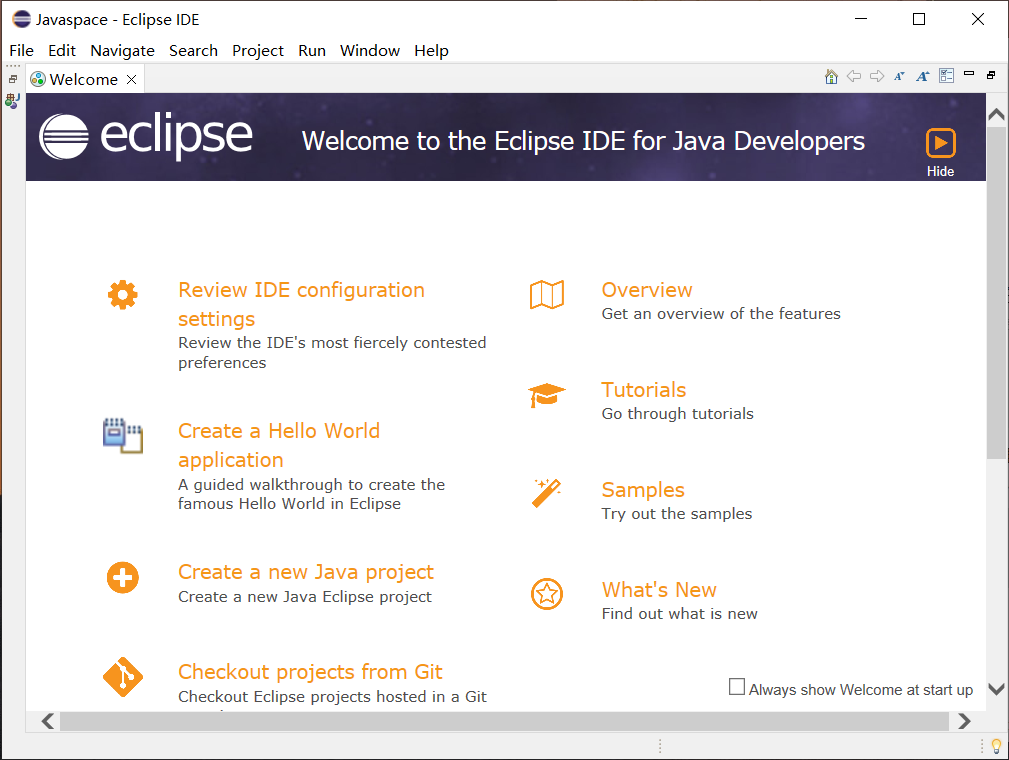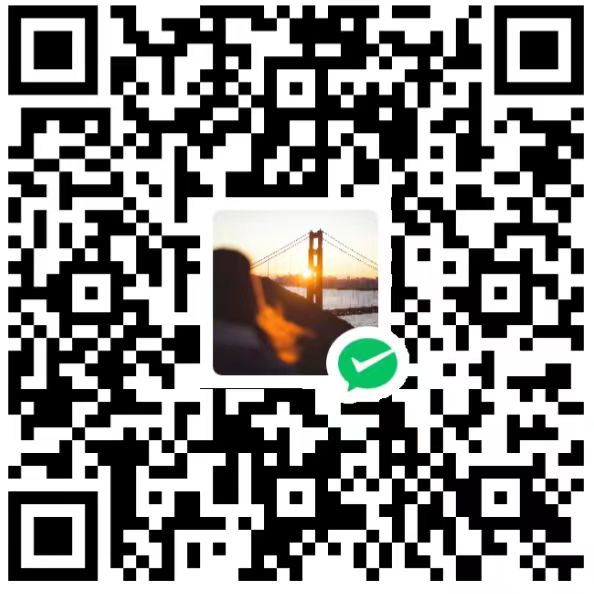一、下载JDK
- 访问Oracle官网下载最新版JDKJava Downloads | Oracle,也可点击此处下载(在我自己服务器,绝对安全,放心)
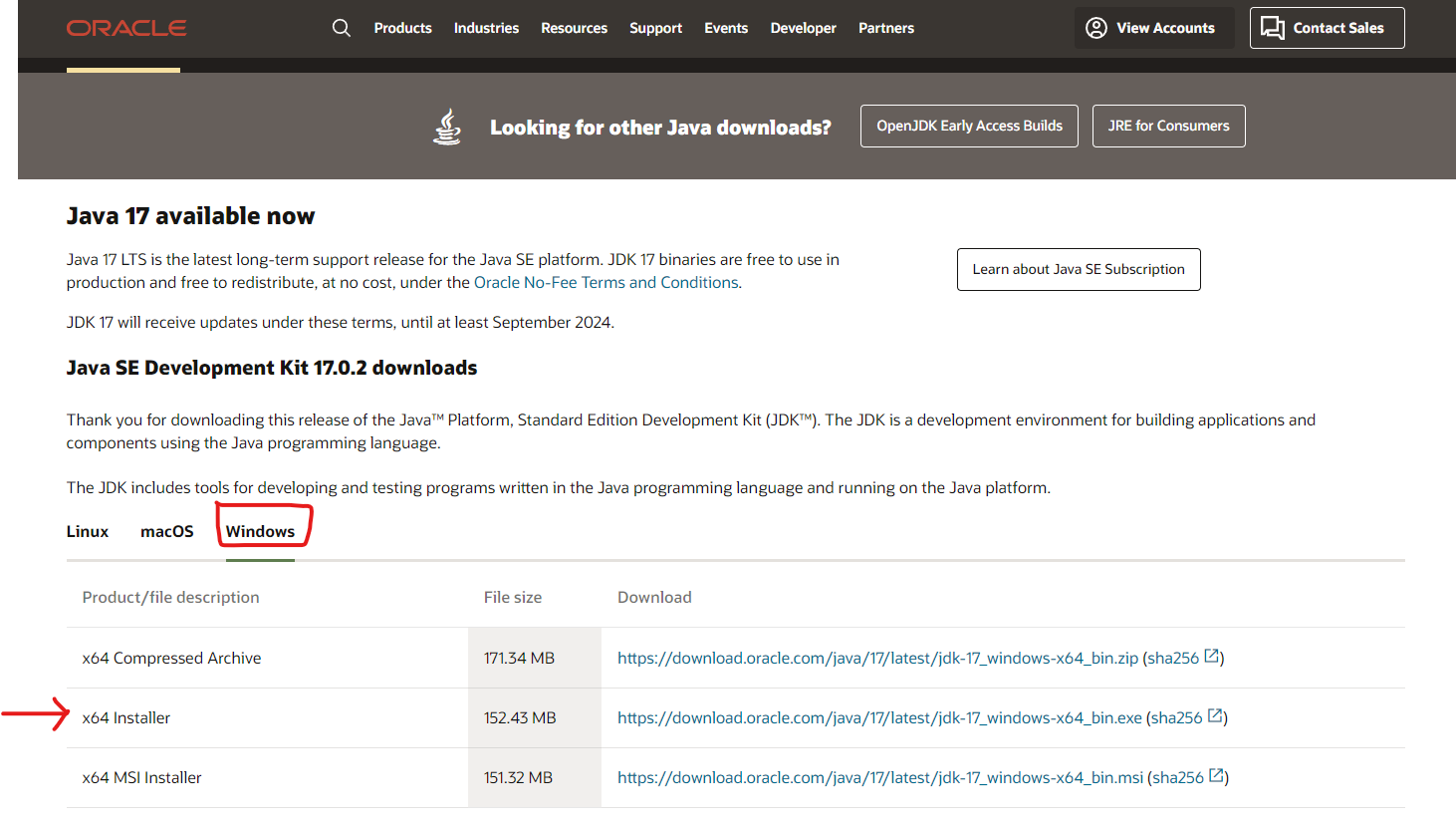
以Windows系统举例,选择Windows下的第二个(第一个为压缩包,第二个为安装程序,第三个是Windows Installee的数据包)。
- 打开下载好的安装包。
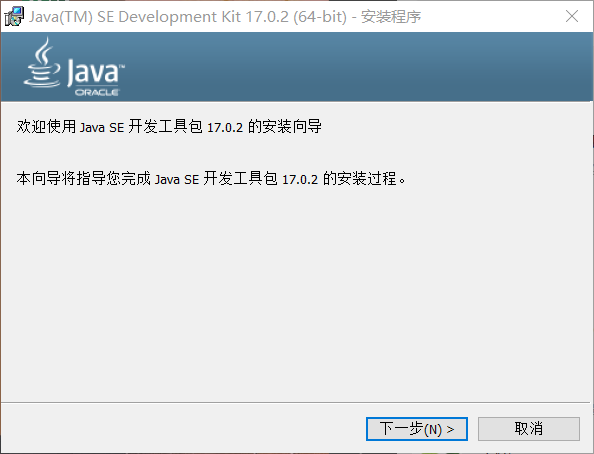
点击下一步。
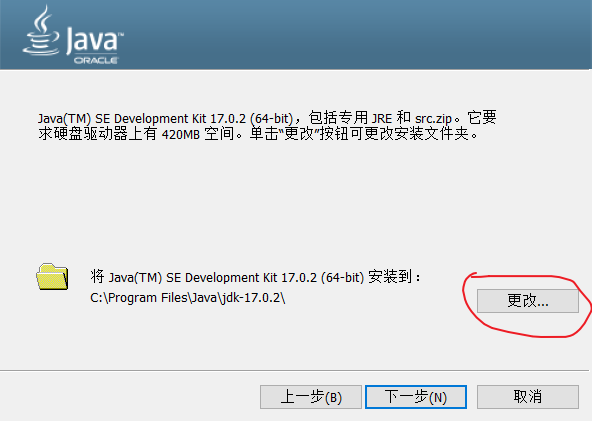
选择一个安装位置。
推荐在C盘意外的盘符给java一个单独的文件夹,这里演示的安装位置为F:\XX\java\jdk-17.0.2\
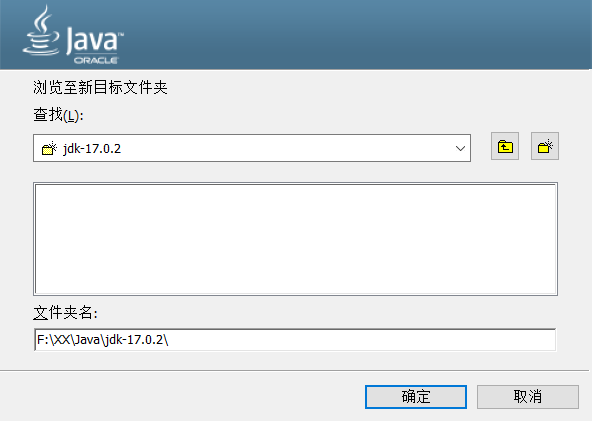
点击确定,等待安装。
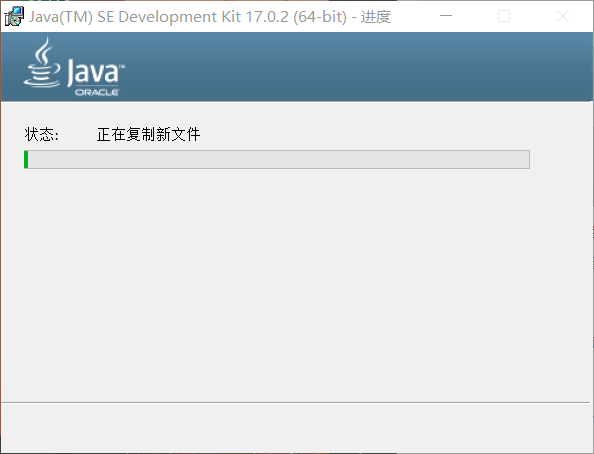
二、配置环境变量
以win10系统为例
- 右键“此电脑”,点击属性,在弹出的窗口点击“高级系统设置”
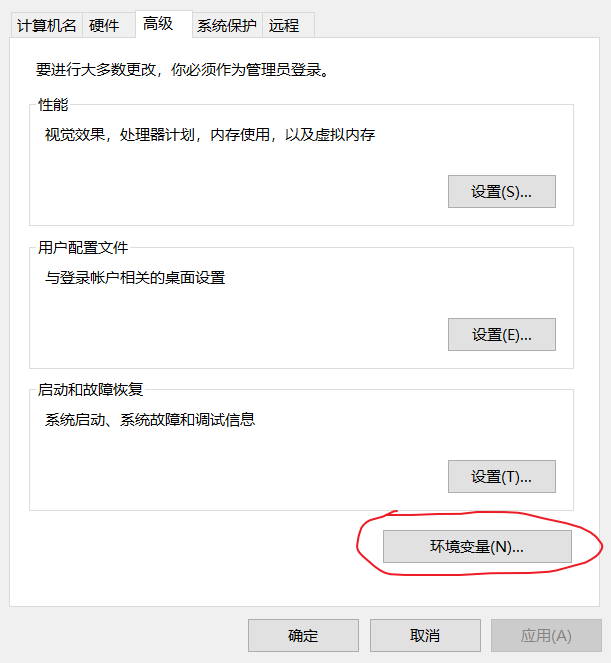
在弹出的窗口点击“环境变量”。
点击系统变量中的“新建”
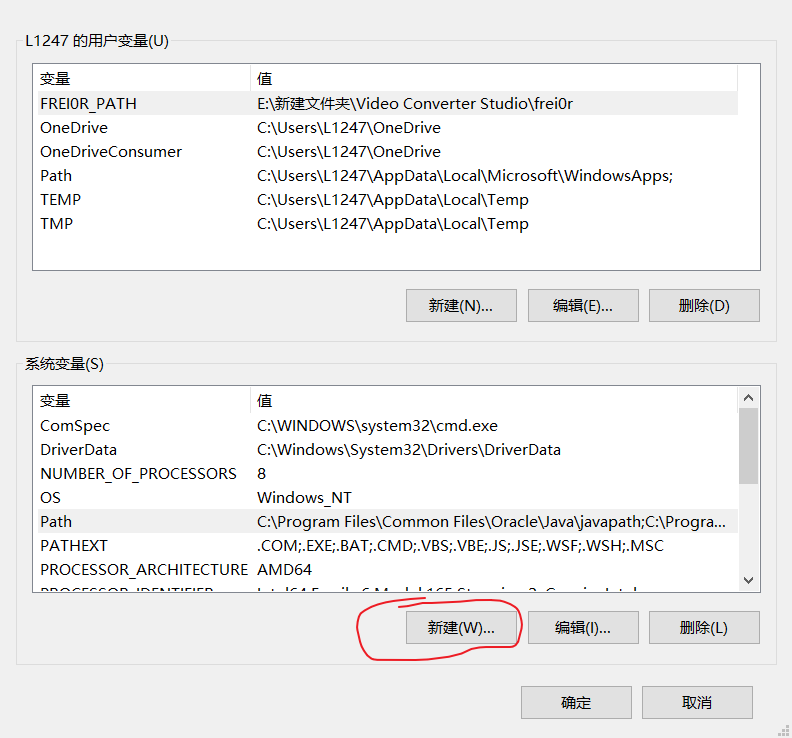
变量名输入“java_home”,变量值处点击“浏览目录”,选择到jdk安装的文件夹(显示版本号的文件夹,当然,这是在你没有改文件夹名称的情况下)
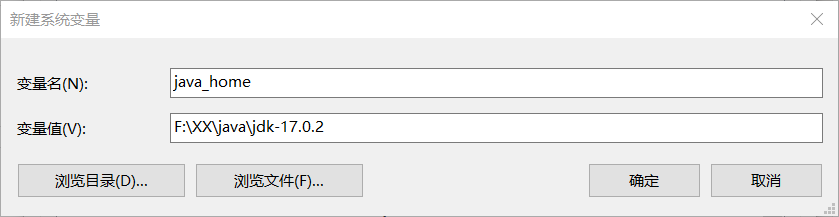
- 选中系统变量中的path,点击“编辑”
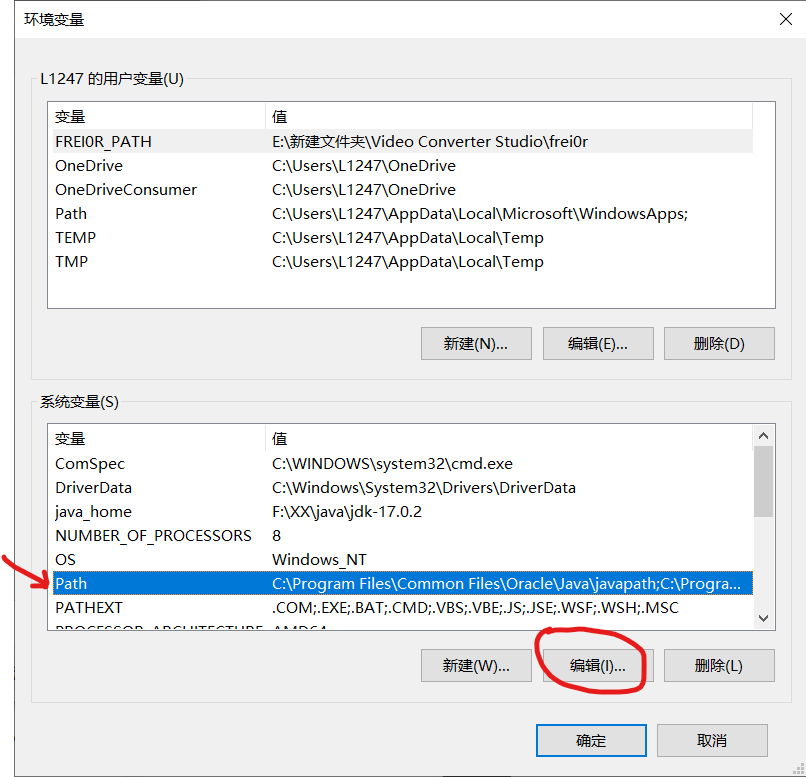
- 在弹出的窗口中点击“新建”,再点击“浏览”,选择到安装jdk文件夹下的“bin”文件夹,全部窗口点击“确定”,推出
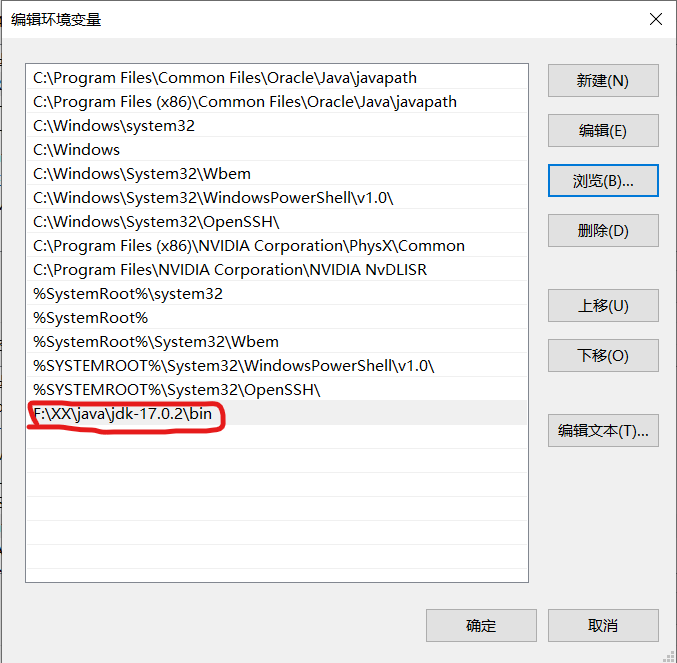
此时,jdk已经安装好并且已经配置好了环境变量。
三、安装eclipse
- 访问eclipse官网Eclipse Downloads | The Eclipse Foundation下载eclipse,国内访问速度比较慢,也可点击此处下载(在我自己服务器,绝对安全,放心)
- 下载完成后,点击第一项“Eclipse IDE for Java Developers”
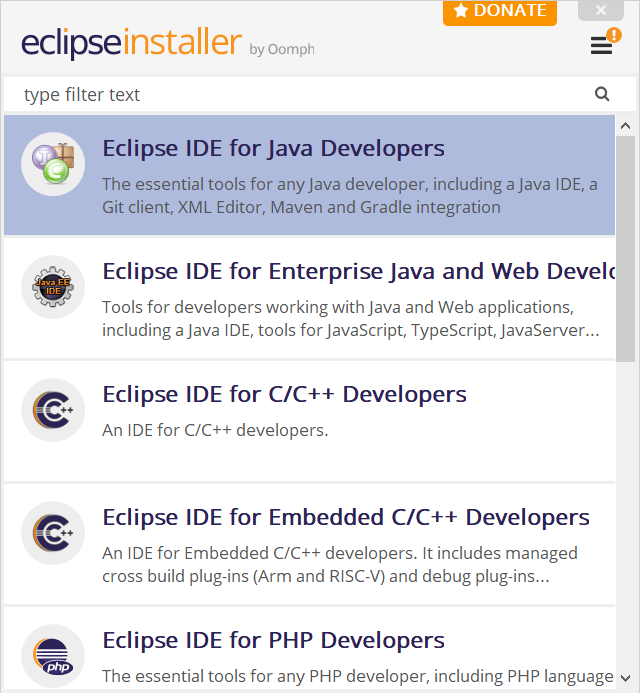
- 选择安装目录(第二个路径),第一个路径为JDK的安装文件夹,正常情况下默认就是正确的,不需要更改,选择好安装路径后点击“INSTALL”
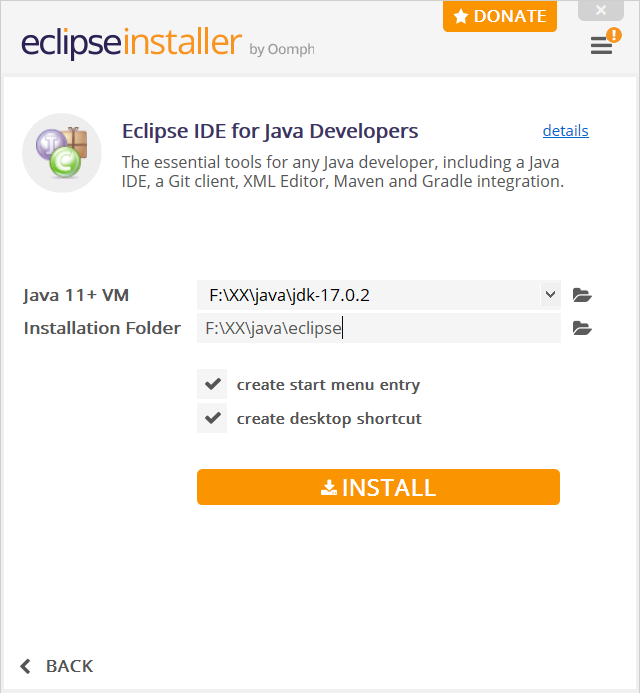
- 接下来会弹出一个窗口,点击同意(Accept Now)即可
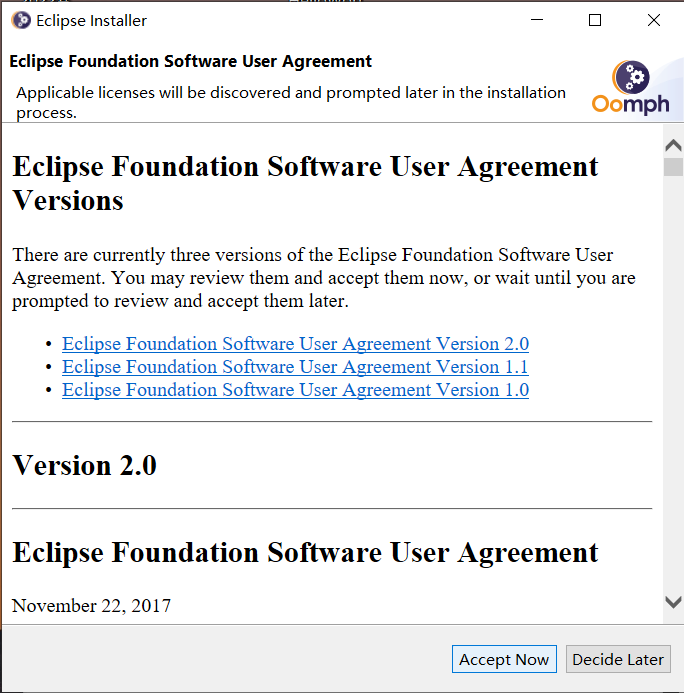
- 由于安装过程会下载软件需要的文件,所以国内安装过程比较漫长,耐心等待即可,安装完成之后点击绿色按钮即可运行eclipse
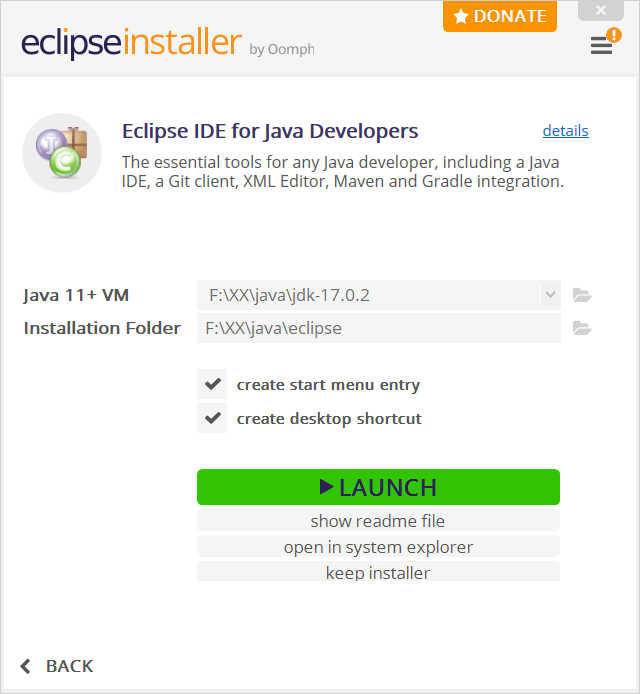
- 运行后,欢迎页面关掉即可,eclipse安装成功!